修复:在Windows 11中解除固定的应用程序不断重新出现

如果解除固定的应用程序和程序在任务栏上不断出现,可以编辑布局XML文件并删除自定义行。
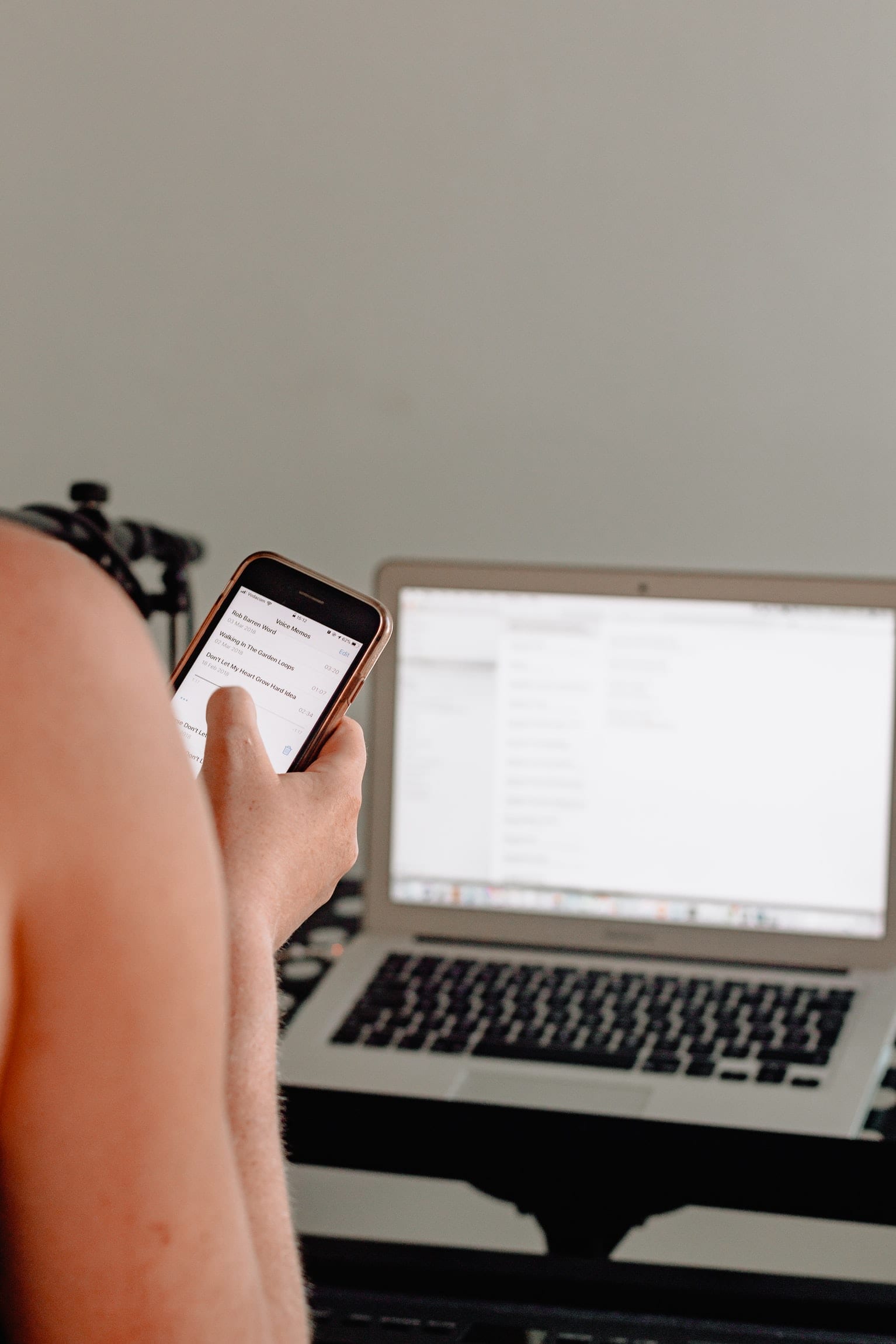
為了確保您的應用程序安全並防止任何黑客攻擊,大多數應用程序現在都集成了兩步驗證。這種多因素身份驗證使用戶在使用該服務時感覺更安全,尤其是當您在該應用程序上存儲敏感數據時。除了自動鏈接到您的 Windows 和許多用戶使用它備份他們電腦上的所有文件之外,作為文件託管服務,許多用戶選擇 Dropbox 來存儲他們的寶貴文件。不用說,任何用戶都無法從他們的帳戶中竊取這些文件,因此兩步驗證必不可少。如果您有可以接收短信的設備或與身份驗證器應用程序兼容的設備,則可以激活雙因素身份驗證。
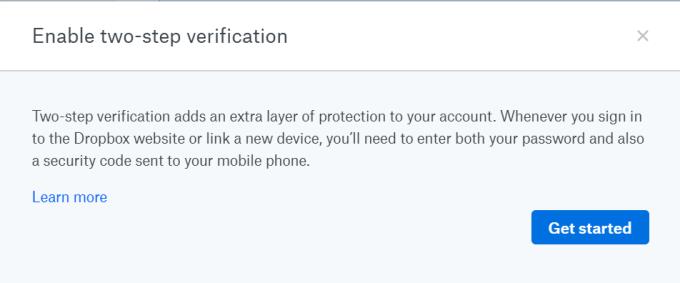
輸入您的電子郵件和密碼登錄您的 Dropbox。您將被定向到 Dropbox 主頁。
在首頁,您會在頁面的左上角找到您的頭像,點擊它。
單擊頭像時,將打開一個下拉菜單,選擇“設置”。
在“個人帳戶”標題下,您將找到 6 個選項卡。單擊“安全”選項卡。
在“安全”頁面中,您將找到兩步驗證選項。單擊開關將其打開。
將出現一個彈出窗口,解釋什麼是兩步驗證過程。點擊“開始”
輸入您的密碼以進行確認。
系統會詢問您想選擇哪種方法進行兩步驗證,通過短信或身份驗證器應用程序使用手機。
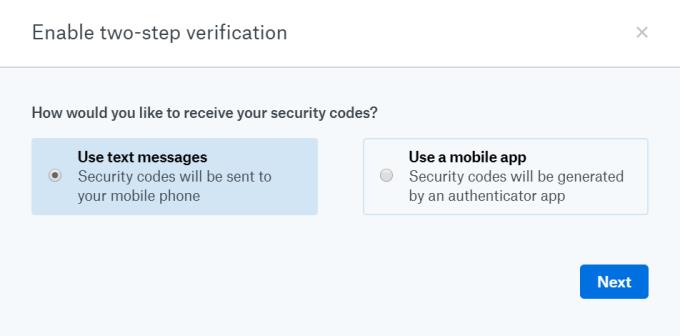
選擇您喜歡的方法,然後單擊繼續。
如果您選擇短信
輸入您要接收短信的電話號碼。確保您可以在輸入號碼時使用它,然後單擊下一步。
一個 6 位數的安全代碼將通過短信發送到您的手機。輸入它以驗證您的電話號碼。
如果您有其他電話號碼想要用作備用驗證號碼,您可以立即輸入。但是,此步驟是可選的。
此時,Dropbox 還會為您提供一組代碼,您應該將這些代碼保存起來,以便在需要時用作訪問帳戶的一次性備用代碼。
現在,您的安全代碼將從現在開始通過短信發送。
如果您選擇移動應用
Dropbox 沒有自己的身份驗證應用程序,它允許您使用任何支持基於時間的一次性密碼 (TOTP) 協議的身份驗證應用程序。該網站建議 Android 和 iPhone 用戶使用 Google Authenticator 或 Duo Mobile,Windows Phone 用戶使用 Authenticator。
如果您的小工具上尚未安裝合適的應用程序,請下載
打開應用程序並找到添加新帳戶的選項。
您可以通過相機掃描 Dropox 為您提供的代碼,也可以手動將 Dropbox 也提供的安全“密鑰”輸入應用程序。點擊下一步。
當您輸入掃描的代碼或密鑰時,您的身份驗證器應用程序將被配置並準備好使用,只需輸入應用程序生成的安全代碼,您就可以驗證設置並啟用兩步驗證。
單擊下一步,一切就緒!
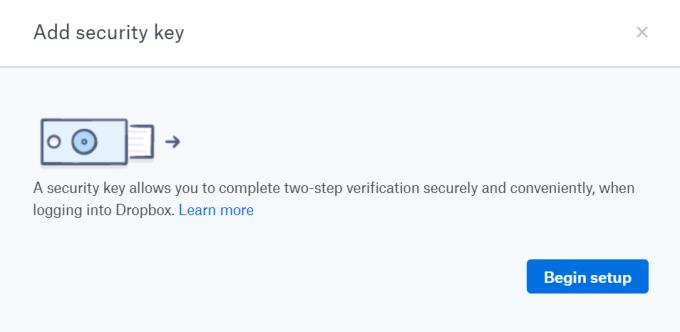
如果您想將 Dropbox 的安全性提升到一個新的水平,安全密鑰就是您所需要的。安全密鑰不是文本或應用程序,而是外觀類似於閃存驅動器的物理硬件。一旦插入您的設備,您就可以訪問需要兩步驗證的服務,而無需使用手機和等待短信。如果您想在 Dropbox 中使用它,請按以下步驟操作。
按照與上述相同的步驟操作,直到您到達安全頁面。
在兩步驗證下,您將找到添加安全密鑰的選項。單擊添加。
輸入您的密碼以進行確認。
拿起您的安全密鑰並將其插入 USB 端口。點擊“開始設置”
插入安全密鑰後,單擊“插入密鑰”並執行安全密鑰提供商在使用時建議的步驟。
完成後,單擊“完成”,現在您是安全的!
請務必注意,在添加安全代碼之前,您應該首先激活常規的兩步驗證,因為並非所有設備和瀏覽器都支持安全密鑰。無論您選擇哪種方法,雙因素身份驗證對於希望在使用 Dropbox 時確保數據安全並感到安全的任何人來說都是一項至關重要的功能。
如果解除固定的应用程序和程序在任务栏上不断出现,可以编辑布局XML文件并删除自定义行。
通过遵循这些针对Windows和Android设备的快速简便步骤,从Firefox自动填充中删除保存的信息。
在本教程中,我们向您展示了如何在 Apple iPod Shuffle 上执行软重置或硬重置。
Google Play 上有很多优秀的应用,您无法抗拒地订阅它们。随着时间的推移,这个列表会增长,您需要管理您的 Google Play 订阅。
在口袋或钱包中翻找正确的支付卡是一件非常麻烦的事情。在过去的几年中,各家公司正在开发和推出无接触支付解决方案。
删除 Android 下载历史记录可以帮助释放存储空间等。这是您需要遵循的步骤。
本指南将向您展示如何使用 PC、Android 或 iOS 设备从 Facebook 删除照片和视频。
我们花了一点时间与Galaxy Tab S9 Ultra一起使用,它是与Windows PC或Galaxy S23配对的完美平板电脑。同时,尽管这些平板电脑具有如此多的功能,但Android和Samsung One UI并不完美。无论您是否安装了更新导致Tab S9出现问题,还是有一些混乱的应用影响了电池寿命,我们将带您逐步完成重置Galaxy Tab S9的过程。
在Android 11中静音群组文本消息,以便控制消息应用程序、WhatsApp和Telegram的通知。
通过以下简单快速的步骤,在Firefox上清除地址栏URL历史记录并保持会话私密。







